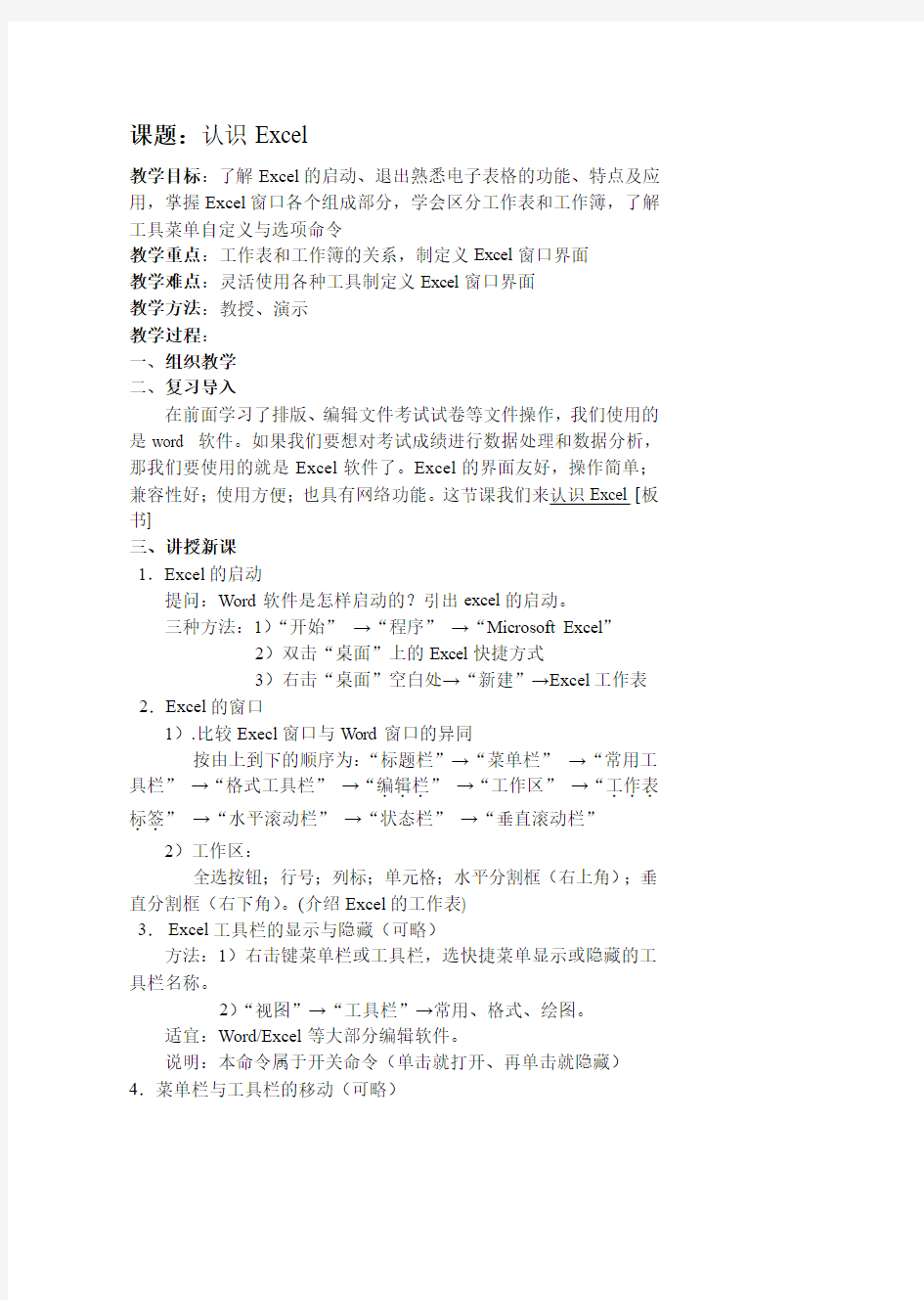

课题:认识Excel
教学目标:了解Excel的启动、退出熟悉电子表格的功能、特点及应
用,掌握Excel窗口各个组成部分,学会区分工作表和工作簿,了解工具菜单自定义与选项命令
教学重点:工作表和工作簿的关系,制定义Excel窗口界面
教学难点:灵活使用各种工具制定义Excel窗口界面
教学方法:教授、演示
教学过程:
一、组织教学
二、复习导入
在前面学习了排版、编辑文件考试试卷等文件操作,我们使用的是word 软件。如果我们要想对考试成绩进行数据处理和数据分析,那我们要使用的就是Excel软件了。Excel的界面友好,操作简单;兼容性好;使用方便;也具有网络功能。这节课我们来认识Excel [板书]
三、讲授新课
1.Excel的启动
提问:Word软件是怎样启动的?引出excel的启动。
三种方法:1)“开始”→“程序”→“Microsoft Excel”
2)双击“桌面”上的Excel快捷方式
3)右击“桌面”空白处→“新建”→Excel工作表2.Excel的窗口
1).比较Execl窗口与Word窗口的异同
按由上到下的顺序为:“标题栏”→“菜单栏”→“常用工具栏”→“格式工具栏”→“编辑栏
...”→“工作区”→“工作表
...
标签
..”→“水平滚动栏”→“状态栏”→“垂直滚动栏”
2)工作区:
全选按钮;行号;列标;单元格;水平分割框(右上角);垂直分割框(右下角)。(介绍Excel的工作表)
3.Excel工具栏的显示与隐藏(可略)
方法:1)右击键菜单栏或工具栏,选快捷菜单显示或隐藏的工具栏名称。
2)“视图”→“工具栏”→常用、格式、绘图。
适宜:Word/Excel等大部分编辑软件。
说明:本命令属于开关命令(单击就打开、再单击就隐藏)4.菜单栏与工具栏的移动(可略)
方法:鼠标指向菜单栏的双线处,拖动菜单栏到指定位置。(注意:虚线框在指定位置出现时才可松开鼠标键。)
适宜:带有工具栏和菜单栏的软件。
5.新建工作簿[板书]
方法:1)鼠标单击常用工具栏第一个按钮(新建按钮)
2)“文件”→“新建”→“工作簿”→确定
(注:Word中是新建文档,PowerPoint中是新建演示文稿)6.工作簿和工作表的关系
工作簿是计算和存储工作数据的文件,每个工作簿中最多容纳255个工作表。
工作表是存储数据和分析、处理数据的表格。他由65536行和256列所组成。(活动工作表是指在工作簿中正在操作的工作表,即当前工作表)
工作表从属于工作簿,一个工作簿有多个工作表。
工作表只能插入,不能新建;而工作簿只能新建,不能插入(可考虑与PowerPower的演示文稿和幻灯片的概念结合)。
在一张工作表中,用来显示工作表名称的就是工作表标签。7.工作簿的保存及退出
保存方法:1)“文件”→“保存”→输入文件名→点击保存
2)点击常用工具栏保存按钮→输入文件名→点击保存退出方法:1)“文件”→退出
2)点击窗口“X”(关闭按钮)即可
8.打开工作簿
方法:1)“文件”→“打开”→选择路径及文件
2)点击常用工具栏打开按钮→选择文件名→点击打开
四、练习
1.增加或减少工具栏的显示,最后还原[板书]
2.新建工作簿命名为自己的姓名并保存[板书]
3.打开原保存的文件[板书]
演示讲评:部分学生
五、小结
课题:数据的输入与单元格的操作
教学目标:掌握单元格中数据的修改与删除,学会单元格的移动与复制及单元格的选定与编辑
教学重点:单元格的移动与复制,多工作表中数据的编辑
教学难点:单元格的移动与复制,多工作表中数据的编辑
教学方法:讲授、演示
教学过程:
一、组织教学
二、复习导入
上节课我们学了新建工作簿,是否还有人做了其它的操作啦?(让学生回答,可向数据输入方面引导,说明本课所学内容)。
三、讲授新课
1.活动单元格
方法:鼠标单击任何单元格,则该单元格即为活动单元格。
(每个单元格容纳32000个字符)
2.工作表中输入数据
方法:双击单元格→键入数据。用箭头←、↑、→、↓或回车、TAB 来结束输入。
改正数据的错误:按Backspace键删除光标左侧的字符。
按Delete键删除光标右侧的字符。(Excel的编辑工具栏修改数据更为方便)
3.作表数据的修改和删除
1)单元格中的修改:双击单元格,用←、↑、→、↓和Del等编辑键对数据进行修改(其它方法)。
2)若删除单元格内容,按Delete键即可(其它方法)。
4.鼠标指针类型及作用(可略)
常规鼠标指针(选择命令或选定对象);
带阴影十字指针(选择单元格或区域);
黑十字指针(后面;I型指针(输入数据);
双向箭头(改变行号或列号的大小);
双头斜箭头(改变图、表的大小)。
5.单元格区域的选定
方法:1)将鼠标指针沿着矩形的一条对角线,从一个角单元拖到另一个角单元后再释放,即这个矩形被选定为一个区域。
2)单击要选定的行号或列号,即可选定整行或整列。
3)单击左上角的全选按钮,即可选定所有单元格。
6.单元格数据的移动与复制
1)数据移动
方法:(1)选定→编辑→剪切→编辑→-粘贴
(2)选定→(鼠标指针变成一个箭头)拖动→目标位置放开
2)数据复制
方法:(1)选定→-编辑→复制→编辑→-粘贴
(2)选定→(鼠标变成一个十字箭头)拖动→目标位置放开
7.多工作表中数据的编辑
方法:单击原工作表标签→选定单元格→复制/剪切→单击目标工作表标签→单击目标单元格→粘贴
8.数据的类型
(提问)输入的数据中数字与字符的不同?
Excel是一个数据处理与分析的软件,所以数据的类型就十分关键。
1)设置单元格数据类型
方法:右键单击单元格→“设置单元格格式”→“数字”标
签
一般我们使用的是常规类型,只有特殊的数据才需要改变单
元格类型。
2)常见的数据类型
常规、数值、时间、日期、百分比
举例说明时间和日期类型
四、练习(中学计算机III P75)
输入下列
学生成绩表
熟悉并掌握本节课知识点
课题:Excel工作表的编辑与美化
教学目标:掌握Excel中工作表增、删重命名,工作表单元格的行列编辑,文字的润色,行高、列宽的改变,对齐方式的设定,学会单元格的合并,了解Excel中的自动套用格式。
教学重点:Excel中工作表增、删重命名,工作表单元格的行列编辑,文字的润色,行高、列宽的改变,对齐方式设定,单元格的合并
教学难点:单元格的合并、拆分
教学方法:讲授、演示
教学过程:
一、组织教学
二、复习导入
上节课我们学习了有关Excel工作表的输入,虽然现有的工作表能满足一般的使用要求,却不够美观。这节课,我们就开始学习Excel 工作表的编辑美化的相关操作。
三、讲授新课
1.工作表增、删重命名
(提问)Excel的工作簿中可有几个工作表?工作表的个数是
可以改变的。
1)增加工作表
(尝试由学生根据以前学习的方法自己完成)
方法:右键单击工作表标签→“插入”(其它方法)
2)删除
(由学生完成,并总结方法步骤)
方法:右键单击工作表标签→“删除”
2)重命名
(由学生完成,并总结方法步骤)
方法:右键单击工作表标签→“重命名”
2.工作表行、列插入删除
1)插入
方法:“右键单击行标或列标”→“插入”
2)删除
方法:“右键单击行标或列标”→“删除”
3.单元格的插入删除
1)插入
方法:“右键单击单元格”→“插入”
注意:有四种插入方式,演示整个插入过程
2)删除
方法:“右键单击单元格”→“删除”
注意:四种删除方式演示
4.删除单元格与清除单元格内容的区别
(搞清楚两种删除的操作对象及不同的结果)
注:可由一种删除插入的方法引申其余的操作方法。
5.单元格的合并与拆分
(以具体表格为例)我们可以看到如下的一张学生成绩表:
提问:注意上一张成绩表的标题是否美观?
不美观,原因是标题偏于一旁的单元格中,由于单元格的限制,表格标题无法移至中间的位置,这就需要进行单元格的合并操作。
合并操作的步骤:选定需合并的单元格→点击工具栏的按钮(合并居中按钮)
6.文字润色
文字润色主要指对字体、字号、颜色和背景色的加工。
(已学习过Word的学生)自己自学为主
(未学习过Word的学生)逐步讲解重点在字体与字号设置
步骤:字体改变(工具栏选择一种合适的字体)
字号改变(工具栏选择合适的字号)
颜色改变(工具栏)
背景色改变(工具栏)(可选择讲解)7.行高、列宽的改变
Excel中单元格是可以改变行高、列宽的。
步骤:行高改变(将鼠标移至行号间隔处,当鼠标指针变成“”时按住左键拖动鼠标)
“”时按住左键拖动鼠标)
自定义行高、列宽值
行高和列宽的大小可以通过给定具体的数值来调整。
步骤:行高改变
选定某一行→单击“格式”→“行”→“行高”→输入相应的值
(列宽改变方法类同)
8.对齐与显示方式
改变了行高、列宽后,单元格中的文字居于左(右)下方(不美观),有什么方法可以解决?
对齐方式的改变:三种对齐方式左对齐、居中、右对齐。
步骤:选定某一单元格→单击工具栏对齐按钮
对于竖直方向上的对齐
步骤:右键单击选定某一单元格.→选择设置单元格格式→“对齐”标签→“垂直对齐”→居中
四、练习
将练习表格按要求美化:
1.在表格行首插入一行,键入标题“学生成绩表”
2.删除其余两张工作表,并将当前工作表命名为“学生成绩”
3.将表格标题单元格合并
4.将表格标题文字设为黑体字号20,其它文字设为宋体字号14 5.将不合格的学科成绩以红色显示
6.表格的行高设为30,列宽设为10
7.表格中文字设定居于表格中间
8.将表格背景色设为淡蓝色
五、小结
课题:Excel中的公式
教学目标:掌握公式输入的格式与计算,计算机数学运算符的表示方式,能够运用公式进行常规的Excel数据计算,了解Excel中的几种常用函数
教学重点:公式输入的格式与计算,计算机数学运算符的表示方式
教学难点:公式输入的格式,Excel中的函数
教学方法:讲授、演示
教学过程:
一、组织教学
二、复习导入
上节课我们学习了Excel中工作表的美化,这节课我们开始学习Excel中数据计算的方法中公式计算的方法。
三、讲授新课
1.输入公式
Excel是一用于数据统计和分析的应用软件,实现统计与分析的途径主要是计算,现在我们就开始学习Excel中公式的输入。
步骤:(以求和为例,计算‘王小红’的总成绩)
1)选定需存放总成绩的单元格(演示中指定一个单元格)
2)输入公式
3)回车确定
2.输入公式的格式
格式1:<=>[<单元格应用><运算符>,<单元格应用><运算符>……]
例:计算王小红的总成绩,在G3单元格输入“=C3+D3+E3+F3”
注意格式中“=”;单元格的引用要正确(计算机中的数学运算符)格式2:<=>[<函数表达式>]
例:计算王小红的总成绩,在G3单元格输入“=SUM(C3:F2)”
(Excel中函数的使用及函数参数的格式)
当然也可以在单元格中直接利用公式将数据累加得到结果,但如果采用这样的方法得到的结果有一定的缺
陷?(从属单元格的概念)
3.计算机中的数学运算符
利用公式计算有简明的优点,但对于单元格过多的情况在处理上较繁琐,Excel提供了函数输入的计算方法。主要的函数有:SUM,A VERAGE,COUNT,MAX,MIN等。(函数内容为下节课重点)5.从属单元格
含有公式的单元格称为从属单元格。
从属单元格是Excel单元格中的重要概念,它的主要特点是只要被公式引用的单元格中的数发生修改,从属单元格中的数也将自动跟着改变。(举例说明)
在前面的例子中,相加数据时,我们既可以引用单元格也可以使用直接的数据,当源数据发生改变时结果会
如何?(演示)
结论:为使用方便,尽量避免引用直接的数据。
四、练习
利用公式法计算所有学生的总成绩和平均成绩。
五、小结
课题:Excel中的函数
教学目标:掌握函数输入的三种基本方法,能熟练使用函数进行数据的统计与分析
教学重点:直接输入函数,菜单输入函数,公式选项板输入函数
教学难点:公式选项板输入函数,函数的参数定义
教学方法:讲授、演示
教学过程:
一、组织教学
二、复习导入
上节课我们学习了Excel中公式的使用,但对于计算量较大的情况,公式输入的方法过于繁琐,Excel专门提供了函数计算的方法。
三、讲授新课
1.直接输入函数
直接输入函数的方法与输入公式的方法相同,一般步骤:
1)单击欲输入函数的单元格
2)向当前的单元格输入函数
格式:<=><函数名称(参数)>
注意:“=”是必不可少的;参数一般采用单元格或区域的表示法。
3)按回车键结束
例:利用函数输入法计算所有学生的总成绩
(计算王小红)单击G3单元格→输入=SUM(C3:F3)→按回车其中C3:F3是求和函数SUM的参数,指从C3单元格到F3单元格这块区域。
2.运用菜单输入函数
Excel的函数十分丰富,初学者不易全部掌握。对于一些不太熟悉的函数,可以借助菜单输入。
步骤:1)单击欲存放数据的单元格
2)点击菜单栏中“插入”→“fx函数”
3)在弹出的粘贴函数的对话框中选择要使用的函数单击“确定”
(演示上述的过程)
之后会弹出函数输入的对话框,在Number1文本框中输入函数的正确参数如C3:F3。
运用工具栏按钮“fx”输入函数比使用菜单输入函数更为简捷。只要单击标准工具栏按钮即可。
3.用公式选项板输入函数
1)单击欲存放数据的单元格
2)单击编辑栏中的公式编辑器钮
3)单击对话框的“”,选择函数
4)在对话框的Number1文本框中输入函数的参数
(演示举例说明)
公式选项板输入函数的方法比较直观、简洁,是使用最多的一种函数输入方法。
4.Σ按钮的使用
工具栏中的按钮对于处理单一的数据求和十分有用,例得出每位学生的总成绩及每门学科的总分。
步骤:1)选择区域C3:H11
2)单击Σ按钮
四、练习
利用任一中函数计算法,计算每位学生的总成绩、平均成绩及每门学科的总分、平均分(最高/低分)。
五、小结
课题:数据分析
教学目标:掌握数据填充的基本操作,掌握筛选的两种方式;学会对数据进行排序;并利用EXCEL对数据进行分析
教学重点:数据填充的基本操作,筛选两种方式的使用,数据的排序,关键字的概念
教学难点:自动筛选的方式,排序的顺序
教学方法:讲授、演示
一、组织教学
二、复习导入
前面我们学习了EXCEL中公式和函数的使用,在实际工作中,我们经常需要的数据进行排序和筛选,以便对数据更好地进行分析。三、讲授新课
1.相同数据的填充
方法1)将要填充的数据输入到第一个单元格中,选定要填充的区域(包括已经输入了数据的单元格),从“编辑”中的“填充”
菜单项中选择适当的填充方式。
向下填充、向右填充、向上填充、向左填充方法2)将要填充的数据输入到第一个单元格中,将鼠标移动到该单元格右下角,当鼠标光标变为实心加号“+”时,拖动鼠标(演示操作)
2.有规律数据的填充
方法:将要填充的第一、第二个数据输入到单元格中;
选定这两个单元格;
将鼠标移到第二格单元格的右下角,当鼠标光标变为实心加号“+”时,拖动鼠标。
3.函数和公式的填充
在电子表格中使用和函数和公式以后,常常要对所有的行或列进行相同的公式或函数的计算,这时也可以使用填充的方法来一次完成。
操作方法与相同数据填充的操作方法相同。
演示操作:经公式或函数计算的值的填充。
4.自定义系列的填充(可选)
在使用电子表格时,有些数据是经常会同时用到的,例如:我班全体同学的姓名。能不能也采用数据填充的方法将全体同学的姓名输入到计算机中,如果能完成这样的操作,那对我们来说,实在是太方便了。
事实上,完成这样的操作是可以的,这就是自定义填充。
操作方法:
1)“工具”→“选项”→打开选项对话框→选定“自定
义系列”选项卡
2)在左边的“自定义系列”文本框中选择“新系列”,然后在右边的文本框中填写自定义的序列(如班级编号),注意,每输入一个数据,以回车(Enter)表示结束;
3)单击“添加”按纽,将新序列添加到自定义序列中。
4)单击“确定”关闭“选项”对话框。
(演示操作:自定义系列的运用)
5.数据的排序
1)关键字概念
排序依据称为“关键字”(举例说明关键字的概念,依据“语
文”来重新排列“成绩表”中的数据,则“语文”为关键
字)
2)对数据进行简单排序
方法:确定关键字(如“语文”);
单击工具栏中的排序按钮(“升序”、“降序”) 3)使用关键字进行排序
“主要关键字”“次要关键字”“第三关键字”(举例说明三种关键字在使用中的作用及区别)
方法:确定关键字→单击“数据”菜单→排序→确定
6.数据的筛选
EXCEL的筛选功能就是在工作表中查询满足特定条件的记录,对记录进行筛选有两种方式。
1)自动筛选
选”标签→“自动筛选”
此时,每个字段标题旁边都增加了一个下拉箭头,在相应的字段旁边单击下拉箭头,选择“自定义”命令,弹出“自定
义自动筛选”对话框,在对话框中输入筛选条件,并选择逻辑运算符,确定即可。
筛选中涉及两个条件的情况(筛选出一月销售额在10000远以上,且在50000元以下的商品)可以使用筛选对话框中的第二个条件框。
如要还原,只需在“数据”菜单的“筛选”命令下,选择“全部显示”命令,可恢复数据表原样。
2)高级筛选(可略)
在工作表的数据清单上方,至少应有三个能用作条件区域的空行。并且数据清单必须有列标。选择数据清单中含有要筛选值的列的列标,然后单击“复制”。选择条件区域的第一个空行,然后单击“粘贴”。在条件标志下面的一行中,键入所要匹配的条件。在条件值与数据清单之间至少要留一空白行。单击数据清单中的任一单元格。在“数据”菜单中,选择“筛选”,然后单击“高级筛选”命令。
如果要通过隐藏不符合条件的数据行来筛选数据清单,可单击“在原有区域显示筛选结果”按扭。
如果要通过将符合条件的数据行复制到工作表的其他位置来筛选数据清单,请单击“将筛选结果复制到其他位置”,接着在“复制到”编辑框中单击鼠标,然后单击粘贴区域的左上角。
在“条件区域”编辑框中,输入条件区域的引用,并包括条件标志。
四、练习
1.计算每人、每门课的总分和平均分
2.根据总分给每位同学填充名次
3.筛选出政治成绩在80-90分的同学
五、小结
总结EXCEL中排序和筛选的方法
课题:建立图表
教学目标:认识图表的基本样式,学会建立和修饰图表。
教学重点:利用图表向导建立图表,图表的编辑。
教学难点:图表的修饰。
教学方法:讲授,演示。。
一、组织教学
二、复习导入
前面我们学习了如何对数据进行分析,在实际生活中,有时我们为了能够直观的展现数据和分析数据,需要用折线图、柱形图或饼图表示表格中数据的比例关系,通过图表可以将抽象的数据形象化,便于我们理解、分析。
三、讲授新课
(一)、认识图表
下图就是EXCEL提供的一种饼图图表
这张“我国土地利用类型”图表,能直观地看出我国土地利用的整体水平,也能反映出不同类型之间的差异。
EXCEL中有很多的基本图表可供选择,我们只介绍其中的折线图、柱形图和饼图。
(二)、利用“图表向导”制作图表
例如:前面介绍的例子:
在学生成绩表中针对语文成绩制作一个折线图:
学生成绩表
步骤1:选定用于制作图表的数据区和数据标志区。在此例中我们选择A1:A8和D1:D8,其中A1:A8为图表的标志区,D1:
D8为图表的数据区。
步骤2:单击常用工具栏上的“图表向导”按钮,出现“图表类型”
对话框:
在对话框左边的图表类型里选择相应的图表类型,右边选择相应的子图表类型。在此例中我们选择“簇状柱形图”。
步骤3:单击“下一步”,出现“图表源数据”对话框,对数据区域和系列进行设定。
步骤4:单击下一步,出现“图表选项”对话框,对“标题”、“坐标轴”、“网格线”、“图例”、“数据标志”和“数据表”分别进
行设定。
步骤5:单击下一步,出现“图表位置”对话框,对图表的位置进行设定。
步骤6:单击“完成”按钮,图表制作就完成了,如下图所示:
(三)、修饰图表
1、移动图表位置和调整大小
单击图表区域,选定图表,被选定的图表周围有8个黑色的小方块,在图表区域内按下鼠标左键,并拖动,既可以移动图表的位置。把鼠标指针移到图表右下角的黑色小方块上,当鼠标指针变成双箭头时,按下左键拖动,即可改变图表的大小。双击图表区的空白处,出现“图表区格式”对话框。单击图表外任意一点,取消图表上的黑色小方块。
2、修改图表内容
修改图表的标题,可以先单击图表的标题,然后拖动标题边框,能移动标题的位置,在标题框内单击,可以修改标题的内容。双击标题边框,出现“图表标题格式”对话框,在“图案”选项卡中,可以设置图表标题的边框、颜色。
修改图表的图例,可以在图例区的任意位置单击,图表中的图例区被选定,单击图例中的任何图例项,可以选定该图例项,在图例区的任意位置双击,出现“图例格式”对话框,可以拖动图例,改变图例的位置,大小。
修改图表的绘图区,在图表的柱形图附近空白处单击,图表中的绘图区被选定,改变绘图区的图形的大小,双击绘图区的空白处,出现“图形区格式”对话框,单击“填充效果”,出现“填充效果”对话框。单击图周围任意一个数据标志,图形四周的数据标志被选定,双击任意一个数据,出现“数据标志格式”对话框,单击“字体”选项卡,改变字体。
(四)、图表的类型
把鼠标指针移到图表中的空白处,单击右键,弹出快捷菜单,选“图表类型”,在图表类型中任选一种类型,即可。
四、上机巩固练习
1、下面是一个“冷饮价目表”
冷饮价目表
①在“冷饮价目表”中,针对“零售价格”制作一个折线图。
②在“冷饮价目表”中,针对“购买数量”制作一个饼图。
五、小结:
总结利用图表向导建立图表的过程和对图表进行修饰的方法。
教学设计方案: “聚焦教与学转型难点”的信息化教学设计 课题名称:初识Excel 姓名赵晓茹工作单位芮城县南曹中学 年级学科八年级信息技术教材版本山西经济出版社 一、教学难点内容分析(简要说明课题来源、学习内容、知识结构图以及学习内容的重要性) 本节的主要内容是认识Excel的工作界面及其组成;认识行、列和单元格;并能准确 录入数据。让学生掌握修改数据的方法和修改工作表标签的操作。通过本节中录入数据的 实例,掌握制作数据表的基本方法,为本章的学习打下基础。 重点:Excel窗口的组成,录入和修改单元格中的数据。 难点:录入和修改单元格中的数据,工作簿与工作表的区别。 二、教学目标(从学段课程标准中找到要求,并细化为本节课的具体要求,目 标要明晰、具体、可操作,并说明本课题的重难点) 1.知识与技能 (1)了解Excel的基本功能; (2)学会启动和退出Excel的操作,认识Excel工作表的编辑环境; (3)理解工作表的行、列和单元格和区域的概念; (4)掌握单元格数据的录入与修改的操作; (5)学会修改工作表标签名的操作。 2.过程与方法 通过在Excel数据表格中录入数据,初步掌握制作数据工作表的方法。 3.情感态度价值观 培养现代信息管理意识,知道使用电子表格进行信息管理可以做到有条理,规范化和高效 率,激发学习Excel知识的兴趣。 三、学习者特征分析(学生对预备知识的掌握了解情况,学生在新课的学习方法的掌握情况,如何设计预习) 初二学生经过一年的学习,已经掌握了信息技术的基本概念、Windows的基本操作和PowerPoint演示文稿制作的基本技巧,这些知识与技能为本章Excel的学习打下了良好的基础。学生很少或从未接触有关数据处理的知识,对Excel的学习是有一定的兴趣,但是由于学生的学习受到学生个体的知识水平与抽象思维的影响,因此在Excel的学习过程中对知识的理解会存在不同程度的困难。 四、教学过程(设计本课的学习环节,明确各环节的子目标)
课题:认识Excel 教学目标:了解Excel的启动、退出熟悉电子表格的功能、特点及应用,掌握Excel窗口各个组成部分,学会区分工作表和工作簿,了解工具菜单自定义与选项命令 教学重点:工作表和工作簿的关系,制定义Excel窗口界面 教学难点:灵活使用各种工具制定义Excel窗口界面 教学方法:教授、演示 教学过程: 一、组织教学 二、复习导入 在前面学习了排版、编辑文件考试试卷等文件操作,我们使用的是word 软件。如果我们要想对考试成绩进行数据处理和数据分析,那我们要使用的就是Excel软件了。Excel的界面友好,操作简单;兼容性好;使用方便;也具有网络功能。这节课我们来认识Excel [板书] 三、讲授新课 1.Excel的启动 提问:Word软件是怎样启动的?引出excel的启动。 三种方法:1)“开始”→“程序”→“Microsoft Excel” 2)双击“桌面”上的Excel快捷方式 3)右击“桌面”空白处→“新建”→Excel工作表2.Excel的窗口 1).比较Execl窗口与Word窗口的异同 按由上到下的顺序为:“标题栏”→“菜单栏”→“常用工具栏”→“格式工具栏”→“编辑栏 ...”→“工作区”→“工作表 ... 标签 ..”→“水平滚动栏”→“状态栏”→“垂直滚动栏” 2)工作区: 全选按钮;行号;列标;单元格;水平分割框(右上角);垂直分割框(右下角)。(介绍Excel的工作表) 3.Excel工具栏的显示与隐藏(可略) 方法:1)右击键菜单栏或工具栏,选快捷菜单显示或隐藏的工具栏名称。 2)“视图”→“工具栏”→常用、格式、绘图。 适宜:Word/Excel等大部分编辑软件。 说明:本命令属于开关命令(单击就打开、再单击就隐藏)4.菜单栏与工具栏的移动(可略)
《初识Exce1》教学设计 教材版本:年级: 授课人:课型:新授课 课题:初识excel 一、教材分析 本节的主要内容是认识Exce1的工作界面及其组成;认识行、列和单元格;并能准确录入数据。让学生掌握修改数据的方法和修改工作表标签的操作。通过本节中录入数据的实例,掌握制作数据表的基本方法,为本章的学习打下基础。 二、学情分析 初二学生经过一年的学习,已经掌握了信息技术的基本概念、Windows的基本操作和PowerPoint 演示文稿制作的基本技巧,这些知识与技能为本章Exce1的学习打下了良好的基础。学生很少或从未接触有关数据处理的知识,对Exce1的学习是有一定的兴趣,但是由于学生的学习受到学生个体的知识水平与抽象思维的影响,因此在Exce1的学习过程中对知识的理解会存在不同程度的困难。 三、教学目标 1.知识与能力 (1)了解Exce1的基本功能; (2)学会启动和退出Exce1的操作,认识Exce1工作表的编辑环境; (3)理解工作表的行、列和单元格和区域的概念; (4)掌握单元格数据的录入与修改的操作; (5)学会修改工作表标签名的操作。 2.过程与方法 通过在Exce1数据表格中录入数据,初步掌握制作数据工作表的方法。 3.情感态度与价值观 培养现代信息管理意识,知道使用电子表格进行信息管理可以做到有条理,规范化和高效率,激发学习Exce1知识的兴趣。 四、教学重点和难点 重点:Exce1窗口的组成,录入和修改单元格中的数据。难点:录
入和修改单元格中的数据,工作簿与工作表的区别。 五、教学过程 1、新课导入: 师:excel是现代工作中最常用的软件之一,那么学习他有什么用处呢?接下来我们来一起看一个视频。 播放excel在工作生活中使用,为使用者带来便利的生活情景剧。极大地提高了学生们的学习兴趣,课堂气氛渐渐活跃。 师:看了这个视频后,是不是发现excel简直是帮助我们轻松工作的制胜法宝?她能帮助我们高效快捷地完成工作任务,是我们职场技能进阶的重要一环,它甚至能帮助我们提前下班,让我们的自由时间更多一点,拥有更加惬意的生活,是不是心动了呢?那我今天,我就把excel 这位好朋友介绍给你们吧。 设计意图:设计引入,并通过身边的例子来让学生对Exce1软件的功能有初步的认识。激发学习兴趣。 2、明确学习目标 师:在这节课的学习中,我们将学会如何启动、退出excel,认识excel 工作表的编辑环境;理解什么是工作表的行、列、单元格、区域,也要掌握单元格数据的录入与修改,最后能修改工作表的标签名,正确调整表格列宽与退出excel 设计意图:使学生明确学习内容,有助于学生有目标的听,提高课堂教学效率。 3、新课讲授 师(提问):现在我发给大家一个excel表格,大家根据书本第76页找一找,哪一个是名称栏,哪个是编辑栏?主工作区说的又是哪个部分?找到的同学可以点击举手来回答。 生:名称栏是。。。,编辑栏是。。。主工作区是。。。 师(讲解):很好,这位同学说的很好。我们根据书本上的图片,可以了解到左边这个小小的方格是每个单元格写名字的地方,不像是我们的作业本,名字总要写在醒目的封面上。右边这个比较长的方格是编辑栏,它能帮助我们在后期输入各种指令,这里演示一下,任选一个单元格,选择sum函数,点击选中区域,来看编辑栏的变化,这个sum函数就是我们的指令,点击确认,所选数据的和就出来了。编辑栏可以帮助
课堂教学设计 课程名称:计算机基础应用授课教师: 单位(学校):授课班级: 章节名称5.1 Excel2010的基本知识 5.2 Excel2010的基本操作 学时 1 教学目标知识与技能 1. Excel 2010的基本概念和术语 2. Excel 2010的窗口组成 3. 工作簿的新建、打开与保存 4. 工作表数据的输入 5. 工作表的编辑操作 6. 工作表的格式化 7. 工作表的管理操作 过程与方法 利用演示法和任务驱动法教学,通过学生自主探索学习,掌握创 建Excel 工作表以及对工作表进行美化的方法,编排出格式美 观,数据正确的数据表,培养学生利用信息技术进行自主学习的 能力、探索创新精神以及团结合作意识 情感态度与 价值观 1.培养学生审美情趣,使学生能够热爱美、鉴赏美和创造美 2.鼓励学生发展个性,通过作品培养学生探索创新的精神、团 结合作的意识 教学重点1.Excel 2010中数据的录入、修 改、填充 2.Excel 2010中工作表行、列、字 体、标题、对齐方式、边框格式 的设置 3.Excel 2010中工作表的复制、移 动、删除 教学 难点 Excel 2010中数据的填充 教学 准备 1.多媒体教学设备 2.教学课件 3.“学生信息表”和“学生成绩表”完成样文 教师活动学生活动 教学过程情 景 导 入 1.通过投影仪向学生演示已经制作完成的“学生信息表” 和“学生成绩表”,唤起学生探究的意愿,激发学生创 作的欲望。 2.打开教学课件 观看演示 学 习 新 知 展示教学课件: 教学目标介绍 实际操作演示: 一、启动Excel 2010 要点讲解: 1.通过“开始”菜单 2.使用桌面快捷图标 3.通过Excel 2010工作簿文件 二、介绍Excel 2010窗口组成 要点讲解: 单元格名称框、编辑栏、行号、列标、全选按钮、填充柄、工作表标签 对比工作簿、工作表、单元格和单元格区域四个基本概念 观看课件 观看演示 操作,然 后进行操 作实践 (对于基 础较好、 对Excel已 经比较熟 悉的同学 可以让他 自己浏览 课件自
第一课认识Excel 一、教学目标知识方面: 1使学生掌握启动、退出Excel的方法。 2.使学生了解Excel窗口的组成。 3 ?使学生掌握单元格、工作表、工作簿等概念。 4.使学生掌握如何建立一张简单的工作表。 5?使学生掌握保存工作簿的方法。技能方面: 1使学生建立数据处理的概念。 2?培养学生的操作能力。 3.培养学生获取信息和解决实际问题的能力。情感方面: 1.培养学生对知识进行迁移、运用的能力。 2.培养学生主动查找和获取信息的意识。 二、教学重点 1.单元格、工作表、工作簿的概念。 2.工作表、工作簿的建立和保存。 三、教学难点建立工作表。 四、教学方法 1.演示法。 2.观察法。 3.自学法。 4.启发式。 五、教学手段与教学媒体 多媒体网络教室。 六、课时安排 1课时。 七、教学过程(见下表) 八、板书
续表 续表
第一课认识Excel 一、启动Excel 二、认识Excel窗口 三、几个概念 1单元格 2.工作表 3.工作簿 三者的关系:单元格组成工作表组成工作簿。 四、建立简单的工作表 五、保存文件 六、退出Excel
第二课数据的输入、修改和计算 一、教学目标知识方面: 1使学生掌握输入数值、文本、日期和时间的方法。2?使学生掌握修改数据的方法。 3?使学生学会利用公式进行数据计算。技能方面:使学生学会处理数据的基本方法。情感方面: 1培养学生使用计算机进行数据处理的意识。 2.培养学生耐心、细致的工作态度。 二、教学重点 1输入数值、文本、日期和时间的方法。 2 ?修改数据的方法。 3?利用公式进行数据计算。 三、教学难点 利用公式进行数据计算。 四、教学方法 1演示法。 2.观察法。 3?自学法。 4.实践法。 五、教学手段与教学媒体 多媒体网络教室。 六、课时安排 1课时。 七、教学过程(见下表) 八、板书
excel表格的基本操作教案篇一:《excel工作表的基本操作》教学设计 《excel工作表的基本操作》教学设计 【教学目标】 1、掌握工作表的插入、复制、移动、删除方法 2、训练学生自学能力 3、培养学生有计划的学习习惯 【教学重难点】 1、掌握工作表的插入、复制、移动、删除方法 2、训练学生自学能力 【教材分析】本节是科教版第四章第二节《表格信息加工》的第一课时内容。 【学生分析】高一年级学生在初中已学会工作表数据的录入与修改的基础上学习本节内容,将学生被分为四个大组,每个大组中,四人一小组团结合作,互帮互助,每个组挑选一个操作较好的做小组长,负责帮助有困难的同学并协助老师上课。 【教学模式与设计】在课前,教师把设计好的EXCEL
练习发送到学生机上,课上教师利用大屏幕、Powerpoint课件展示教学内容及操作步骤,教学采用先让学生根据老师给的操作步骤自己操作、后学生反馈演示、教师总结演示等方法完成教学内容。 【课时安排】一课时 【教具】计算机网络教室、投影、广播教学软件 【教学流程】 【课件展示】问候语 一、导入新课 教师:上节课我们已经学会给一张工作表输入数据,并能对工作表进行一些简单的修改,同学们已基本上完成老师布置的任务。这节课我们讲的内容还和输入有关,也许有的同学认为输入这么简单的问题还要再讲吗?用键盘敲就是了! 其实数据输入里面有很多学问,想又快又准确的输入数据吗? 学生回答:想知道…… 激发学生的求知欲,使教师乐“教”变成学生乐“学” 广播:打开“演示”工作簿中“课外活动表”
教师:这是大家上节课输入的工作表,大部分同学完成了老师的任务,也有一些同学在输入过程中遇到一些小困难,如有的同学忘记输入第一行的标题了,这该怎么办呢?大家有什么办法能帮助这位同学完成任务吗? 学生:插入等…… 教师:很好,有的同学已经预习了今天的学习内容,我们今天要学习的内容就是: 【课件展示】:本节课的课题“工作表的基本操作”及本节课主要教学任 务 二、导入新课 1、插入、复制 广播:“演示”工作簿中的“课外活动表1” 教师:现在老师要交给大家一个任务,请大家打开“D:\练习”工作簿中“练习1”工作表,给工作表中加入两列“活动时间”和“序号”,并填充数据如大屏幕所示。 由于信息技术的发展速度太快,软件可以说是日新月异,每个软件的使用不可能全靠老师来教,大家应学会自主学习,为了逐步锻炼大家的自学能力,今天老师先不给大家
课题:认识 Excel 2010 科目:信息技术教学对象:初一课时: 1 课时 提供者:单位:石家庄石门实验学校 一、教学内容分析: 本节的主要内容是认识 Excel 2010 的工作界面及其组成;认识行、列和单元格;并能准确录入数据。让 学生掌握修改数据的方法和修改工作表标签的操作。通过本节中录入数据的实例,掌握制作数据表的基 本方法,为本章的学习打下基础。 二、教学目标 1.知识与技能 (1)了解 Excel 2010 的基本功能; (2)学会启动和退出 Excel 的操作,认识 Excel 工作表的编辑环境; (3)理解工作表的行、列和单元格和区域的概念; (4)掌握单元格数据的录入与修改的操作; (5)学会修改工作表标签名的操作。 2.过程与方法 通过在 Excel 2010 数据表格中录入数据,初步掌握制作数据工作表的方法。 3.情感态度价值观 培养现代信息管理意识,知道使用电子表格进行信息管理可以做到有条理,规范化和高效率,激发学习Excel 知识的 兴趣 . 三、学习者特征分析 初一年级的学生经过学习,已经掌握了信息技术的基本概念、Windows 的基本操作、Word 文档编辑和PowerPoint 演示文稿的基本技巧,这些知识与技能为本章Excel 的学习打下了良好的基础。学生很少或从未接触有关数据处理的知识,对Excel 习是有一定的兴趣,但是由于学生的学习受到学生个体的知识水平与抽象思维的影响,因此在Excel 的学习过程中对知识的会存在不同程度的困难。 四、教学策略选择与设计 本节课作为 Excel 2010 电子表格的第一节课,主要的任务是让学生了解 Excel 2010 软件的窗口,录入和修改 单元格中的数据,引导学生发现工作簿与工作表的区别。本节课采用了探究学习方式进行组织 教学,学生顺利完成教学目标,取得了良好的教学效果。 五、教学重点及难点 重点: Excel 2010 窗口的组成,录入和修改单元格中的数据。 难点:录入和修改单元格中的数据,工作簿与工作表的区别。 六、教学过程 教师活动学生活动设计意图 教师:展示表格、数据管理、图表等Excel 设计引入,并通过身边的例 截图。 学生观看数据图表,了解Excel2010 软件子来让学生对 Excel 软件的 引入:如果要制作这样的数据表可以通过学 的基本功能。 功能有初步的认识。激发学 习本章节后制作出来。 习兴趣。
课题:认识Excel 教学时间:授课班级: 教学目标:了解Excel的启动、退出熟悉电子表格的功能、特点及应用,掌握Excel窗口各个组成部分,学会区分工作表和工作簿,了解工具菜单自定义与选项命令 教学重点:工作表和工作簿的关系,制定义Excel窗口界面 教学难点:灵活使用各种工具制定义Excel窗口界面 教学方法:教授、演示 教学过程: 一、组织教学 二、复习导入 在前面学习了排版、编辑文件考试试卷等文件操作,我们使用的是word 软件。如果我们要想对考试成绩进行数据处理和数据分析,那我们要使用的就是Excel软件了。Excel的界面友好,操作简单;兼容性好;使用方便;也具有网络功能。这节课我们来认识Excel [板书] 三、讲授新课 1.Excel的启动 提问:Word软件是怎样启动的?引出excel的启动。 三种方法:1)“开始”→“程序”→“Microsoft Excel” 2)双击“桌面”上的Excel快捷方式 3)右击“桌面”空白处→“新建”→Excel工作表 2.Excel的窗口 1).比较Execl窗口与Word窗口的异同 按由上到下的顺序为:“标题栏”→“菜单栏”→“常用工具栏”→“格式工具栏”→“编辑栏”→“工作区”→“工作表标签”→“水平滚动栏”→“状态栏”→“垂直滚动栏” 2)工作区: 全选按钮;行号;列标;单元格;水平分割框(右上角);垂直分割框(右下角)。(介绍Excel的工作表) 3.Ex cel工具栏的显示与隐藏(可略) 方法:1)右击键菜单栏或工具栏,选快捷菜单显示或隐藏的工具栏名称。 2)“视图”→“工具栏”→常用、格式、绘图。 适宜:Word/Excel等大部分编辑软件。 说明:本命令属于开关命令(单击就打开、再单击就隐藏) 4.菜单栏与工具栏的移动(可略) 方法:鼠标指向菜单栏的双线处,拖动菜单栏到指定位置。(注意:虚线框在指定位置出现时才可松开鼠标键。) 适宜:带有工具栏和菜单栏的软件。 5.新建工作簿[板书] 方法:1)鼠标单击常用工具栏第一个按钮(新建按钮) 2)“文件”→“新建”→“工作簿”→确定 (注:Word中是新建文档,PowerPoint中是新建演示文稿) 6.工作簿和工作表的关系 工作簿是计算和存储工作数据的文件,每个工作簿中最多容纳255个工作表。
《初识excel》教学设计 一、教学内容分析 本节课是高中信息技术(必修)第三单元第二节内容的衔接教材,主要讲解excel2003的基本操作,从内容来看相当的琐碎,首先明确它在章节中的地位,它是基础性内容,此外从前后的联系来说它是在续Word系列软件后的又一同类软件。它是Excel的入门篇章,学生对它的兴趣直接影响学生在其它小节中的学习,基于这种重要性,教师应着重在本节中激发学生的认知兴趣、了解它的工作环境才能使学生成功铺设以后的学习基础。 二、教学对象分析 在之前的信息技术课程中,学生对excel的同类软件word有了一定的了解,相对来说初识excel这一概念学生会更容易接受,本课程通过教师任务驱动、小组讨论学习等形式激发学生的参与学习、参与实践的热情,进而使学生对本节的内容有一个系统的认识和掌握、深化和巩固。 三、教学目标 1、知识与技能:了解Excel的功能和特点;掌握Excel的启动和退出;了解Excel工作簿和工作表。 2、过程与方法:通过“讨论”激发学生学习信息技术的兴趣;利用“任务”“技巧展示”培养学生的创新能力、探求新知识的能力。 3、情感态度与价值观:激发学生对信息技术的求知欲,养成积极主动学习和使用信息技术、参与信息活动的态度。 四、教学重点 1、菜单栏和工具栏的使用。 2、认识单元格的概念和操作。 五、教学难点 对单元格的操作 六、教学方法 任务驱动法,小组合作学习法,自主探究学习法 七、教学过程
教学环节教师活动学生活动设计意图 新课导入展示一张“教师课程表”提问: 如何制作课程表? 讨论,回忆 学过的知 识,回答老 师的问题。 问题导入,吸引 学生兴趣,引导 其对excel的探 索 新课讲授 讲解演示知识点操作: 一、Excel的特点和功能: 特点: 功能强大、技术先进、使用方便。 功能: 1、电子表格:方便的输入数据、处 理数据 2、图表:能方便的制表、并由表格 数据绘制图形 3、数据库:能创建、修改、编辑数 据库文件 二、Excel的启动和退出: 启动方式(三种):1、开始菜单;2、 桌面快捷方式;3、桌面单击鼠标右 键:新建excel表格。 退出方式(三种):1、单击“关闭” 按钮;2、双击“控制”按钮;3、文 件菜单执行“退出”命令。 观看老师演 示的操作过 程,认真识 记操作命令 实际演示操作, 方便学生掌握本 节知识点 任务一: 练习excel2003的启动和退出 动手操作, 完成任务 培养学生的动手 操作能力和自主 学习能力 三、Excel窗口简介 Excel窗口和Word窗口在总体结构 上是一样的,也是由标题栏、菜单栏、 工具栏、工作区、状态栏等几部分组 成 理解、记忆 让学生学会对比 学习、对照记忆
Excel教案 课题:认识Excel 教学时间:授课班级: 教学目标:了解Excel的启动、退出熟悉电子表格的功能、特点及应用,掌握Excel窗口各个组成部分,学会区分工作表和工作簿,了解工具菜单自定义与选项命令 教学重点:工作表和工作簿的关系,制定义Excel窗口界面 教学难点:灵活使用各种工具制定义Excel窗口界面 教学方法:教授、演示 教学过程: 一、组织教学 二、复习导入 在前面学习了排版、编辑文件考试试卷等文件操作,我们使用的是word 软件。如果我们要想对考试成绩进行数据处理和数据分析,那我们要使用的就是Excel软件了。Excel的界面友好,操作简单;兼容性好;使用方便;也具有网络功能。这节课我们来认识Excel [板书] 三、讲授新课 1.Excel的启动 提问:Word软件是怎样启动的?引出excel的启动。 三种方法:1)“开始”→“程序” →“Microsoft Excel” 2)双击“桌面”上的Excel快捷方式 3)右击“桌面”空白处→“新建”→Excel工作表 2.Excel的窗口 1)比较Execl窗口与Word窗口的异同 按由上到下的顺序为:“标题栏”→“菜单栏” →“常用工具栏” →“格式工具栏” →“编辑栏” →“工作区” →“工作表标签” →“水平滚动栏” →“状态栏” →“垂直滚动栏” 2)工作区: 全选按钮;行号;列标;单元格;水平分割框(右上角);垂直分割框(右下角)。 (介绍Excel的工作表) 3.Excel工具栏的显示与隐藏(可略) 方法:1)右击键菜单栏或工具栏,选快捷菜单显示或隐藏的工具栏名称。 2)“视图”→“工具栏”→常用、格式、绘图。 适宜:Word/Excel等大部分编辑软件。 说明:本命令属于开关命令(单击就打开、再单击就隐藏) 4.菜单栏与工具栏的移动(可略) 方法:鼠标指向菜单栏的双线处,拖动菜单栏到指定位置。 (注意:虚线框在指定位置出现时才可松开鼠标键。) 适宜:带有工具栏和菜单栏的软件。 5.新建工作簿[板书] 方法:1)鼠标单击常用工具栏第一个按钮(新建按钮) 2)“文件”→“新建”→“工作簿”→确定 (注:Word中是新建文档,PowerPoint中是新建演示文稿)
第1单元数据处理和电子表格软件 §1.1 数据信息和数据处理 【学习目标】 知识与技能:能够理解数据信息和数据处理这两个概念,简要说明两者的关系。 过程与方法:举例说明什么是数据信息和数据处理,了解数据处理软件。 情感态度与价值观:激发学生学习信息技术的兴趣,培养学生自觉学习信息技术的意识。 学习重点:理解数据信息的概念,理清数据和信息的关系。 学习难点:理解数据处理的概念,了解用计算机处理数据的优势。 【学习过程】 一、自主预习 到目前为止,我们已经学习了文字处理软件Word和网页制作软件FrontPage,它们和我们这学期将要学习的数据处理软件Excel,都是Microsoft Office软件中的一个组件。所以,它们有着很多类似的地方。运用类比的方法,请同学们课前学习以下内容: 1、在日常生活中,都有哪些数据需要我们进行处理? 2、了解数据处理一般包括哪些环节? 的内容。 3、预习课本P 1-3 二、教师引导 1.数据信息 提问:什么是信息?请做简明扼要的阐述。 信息:人们对客观存在的事物的特征的主观描述。(学生叙述) 问题:什么是数据信息?请做简明扼要的总结。(学生填写) 数据信息是指。 问题:数据和信息是什么关系?请做简明扼要的总结。(学生填写)
。 2.数据处理 问题:什么是数据处理?请做简明扼要的总结。(学生填写) 数据处理一般是指。 四、当堂检测 请同学们认真想一想,你在日常生活或学习中处理过哪些数据?你处理这些数据的目的是什么?使用过什么数据处理软件? 1、你在日常生活或学习中处理过(或见过的)哪些数据?请举例说明。 2、请说说你处理这些数据的目的是什么? 3、在此过程中,你使用过什么数据处理软件? 五、自主小结 1、通过这节课,我收获了什么? 2、这节课我还有什么疑惑? 3、学习反思 §1.2 认识Excel
信息技术EXCEL教案 -----------------------------------------------------------------------------------哈达阳中习校----- 刘爽--- 一、教材简析 本教材主要内容如下:1、初识电子表格2、小小单元格3、我的工作簿4、工作表5、Excel 中公式的使用6、Excel中函数的使用7、美化工作表8、数据的排序及筛选9、Excel中统计图表的制作 二、学情评价 1、学生学习计算机的兴趣浓厚,热情较高 2、学生的计算机基础知识掌握不够牢 3、学生运用电脑的能力较差 4、部分学生上机行为不够规范 5、有些学生键盘操作不熟练,用一只手操作键盘现象较严重 二、目的要求 1、培养学生爱护公物的良好习惯 2、提高学生学习计算机理论知识的兴趣 3、规范学生上机行为 4、对学生适时进行爱国主义教育 三、教学措施 1、认真钻研,精心备课2、仔细讲授3、耐心辅导4、严格要求学生 四、教学进度 序次课题:(内容)课时周次序次课题:(内容)课时周次 1 初识电子表格1 1 11 函数的使用111 2 选取单元格1 2 12 使用函数指南112 3 单元格基本操作1 3 13 调整行列宽113 4 工作簿1 4 14 设置单元格式114 5 建立工作簿1 5 15 设置小数位等115 6 打开命名工作表1 6 16 数据的排序116 7 编辑工作表1 7 17 数据的筛选117 8 序列填充1 8 18 创建图表118 9 公式的使用1 9 19 编辑图表119 10 期中考试1 10 20 期终考核120 授课时间:总第1课时 课题:第一课初识电子表格课型:新授课
“Excel电子表格——数据求和”教学设计 ———围场县四合永中学李柏冬 一、教学设计思想 1、与生活实际紧密结合。 学习的最终目的就是应用于生活实践,解决生活中具体的实际问题,信息技术课应很自然地把生活中的一些问题融于课堂之中,最终使学生会使用信息工具和信息手段来分析、处理信息,以培养他们的创新意识和创新能力。 2、互动演示教学模式。 在教学过程中,学生提出问题后,学生之间先分析任务,再相互协作完成任务,然后由学生演示并讲解教学过程,最后由学生和教师共同点评,激发学生潜能,最终使学生掌握学习信息技术这门新课程的方法。 3、培养学生的自主学习习惯。 教师创设情境引导学生发现问题、提出问题,但教师不急于解决问题,而是以教材为本,让学生学会自己解决问题,同时应以学生操作演示为主,把讲的机会留给学生,让学生把解决问题的过程充分暴露,然后由老师和学生共同研讨,最后学生利用充足的时间实践操作,深入体会计算机中的数据计算。 二、教学分析 (一)教学内容分析 本课是河北教育出版社、河北教育音像出版社《信息技术》第三单元《电子表格—Excel 数据的计算》第2课时“数据求和”。教材从实际生活遇到的问题、需要入手,激励学生自主探究,自主学习。针对本课时在本课及本章的位置,以及学生学习Excel的最终目的是为了能够有效地解决生活中的实际问题,对数据求和这一节利用一课时进行专门讲解。 以建构主义学习理论、新课改理念以及《中小学信息技术课程指导纲要》为指导,教学内容贴近学生生活,注重培养学生对信息技术的学习兴趣和合作学习意识,注重对学生自主探究能力的培养,注重提高学生信息素养,培养学生“具有对不断发展、变化的信息技术的适应能力”。关注学生个体,让每个学生都自动参与整个学习过程。主动与别人合作,有自己的见解和创新,在使用信息技术解决问题的过程中,体验学习成功的喜悦,同时,又关注学生个性差异,满足学生对不同层次的需求,使不同层次的学生都能得到充分的发展。 (二)教学对象分析 通过初中阶段近一年的学习,学生们接触了Word、Excel、Powerpoint等软件、已经掌握了一些软件的学习规律和相似的操作方法,具体一定的自主探究学习能力和分析并解决问题的能力,实践动手能力也有所提高,具备合作互助的意识。 三、教学目标 (一)、知识与技能目标 1、掌握公式输入的格式与计算。 2、Excel中求和函数的运用 3、掌握数据求和的几种操作方法。 (二)过程与方法目标 通过以小组为单位进行学中做、做中学、做中体验、做中感悟,在发现问题和解决问题的过程中,使学生逐步了解Excel公式及求和函数的使用,同时掌握自主、合作、探究学习的学习方法。 (三)情感态度与价值观 通过学生完成任务、教师和学生给出评价,使学生获得成功的体验,进一步激发学生的
Excel电子表格初步》教学设计 教 学 目 标 知识目标 1、熟悉Excel的启动与关闭。 2、熟悉Excel界面的组成。 3、掌握Excel单元格的操作。 4、初步了解Excel的功能和特点。 能力目标 1、能运用Excel进行简单的数据统计工作。 2、增强学生自主学习的意识。 情意目标 1、培养学生发现问题、解决问题的能力。 2、增强学生“科学技术是第一生产力”的意识。 教学重点 1、Excel界面的组成。 2、如何快捷地在Excel中,根据相关的条件对行、列进行相关的操作。 教学难点 如何根据已知的条件,对相关的数据进行相关的计算。
教学方法 任务驱动讲练结合 教学教具 1、多媒体教学软件。 2、一组成绩数据。 3、多媒体演示。 课前准备 1、检查计算机教室学生用机的软硬件是否正常。 2、准备好多媒体、成绩数据表。 教 学 分 析 Excel是微软公司出口的电子表格软件。由于其操作的简单、易学等特点,此软件在各个领域中应用较为广泛。我们运用此软件进行数据统计,既可以减轻我们的计算工作时间,也可以提高办公效率。 本节在整个单元教学过程中所起的作用是打基础。俗话说:“良好的开端是成功的一半。”在本节课中,要积极地创造条件,让学生亲身感受此软件所带来的工作效率,激发学生的学习兴趣,调动学生的学习积极性。 为此,设计了以某班一次考试的成绩统计作为本课的主轴线,
通过手工计算总分的比赛导入本课;以添加同学姓名、修改同学成绩为支任务学习单元格的操作;运用公式计算总分成绩、拖动填充柄使用等几个分轴线共同完成本课的教学任务。在设计时考虑同学基础不一,故课前准备了此班大部分同学的数据,留一至二名同学作为新增内容,让学生输入与修改。教学过程 教师活动 学生活动 设计意图 新课起始 1、根据机房情况对学生调整。 2、最后一次检查机房安全。 3、对学生进行分组,分发成绩数据表。布置竞赛任务。 4、宣布竞赛结果,提出工作时间与工作效率问题,导入新课。 1、开启计算机。 2、小组内合作,参加比赛。 以学生的亲身体会来激发学生的学习兴趣。 新课教学 Excel的启动与关闭 1、回顾word、PowerPoint的启动过程。想像Excel启动方法。
课题:创建Excel表格 授课班级:08级计三班 教学目标:1、了解Excel的启动、退出熟悉电子表格的功能、特点及应用 2、掌握Excel窗口各个组成部分,学会区分工作表和工作簿 3、掌握创建和保存工作簿、输入文字和数据 4、简单计算及基础操作 教学重点:工作表和工作簿的关系, Excel基础操作 教学难点: Excel的简单计算 教学方法:讲授法、启发式、演示(或投影演示)等直观教学法 教学过程: 一、组织教学 二、复习导入 如果我们要想对考试成绩进行数据处理和数据分析,那我们要使用的就是Excel软件了。Excel的界面友好,操作简单;兼容性好;使用方便;也具有网络功能。这节课我们来认识Excel [板书] 三、讲授新课 1.Excel的启动 提问:Word软件是怎样启动的?引出excel的启动。 三种方法:1)“开始”→“程序”→“Microsoft Excel” 2)双击“桌面”上的Excel快捷方式 3)右击“桌面”空白处→“新建”→Excel工作表
2.Excel的窗口 1).比较Execl窗口与Word窗口的异同 按由上到下的顺序为:“标题栏”→“菜单栏”→“常用工具栏” →“格式工具栏”→“编辑栏 .....” ...”→“工作区”→“工作表标签→“水平滚动栏”→“状态栏”→“垂直滚动栏” 2)工作区: 全选按钮;行号;列标;单元格;水平分割框(右上角);垂直分 割框(右下角)。 (介绍Excel的工作表) 3.Excel工具栏的显示与隐藏(可略) 方法:1)右击键菜单栏或工具栏,选快捷菜单显示或隐藏的工具栏名称。 2)“视图”→“工具栏”→常用、格式、绘图。 适宜:Word/Excel等大部分编辑软件。 说明:本命令属于开关命令(单击就打开、再单击就隐藏) 4.菜单栏与工具栏的移动(可略) 方法:鼠标指向菜单栏的双线处,拖动菜单栏到指定位置。(注意:虚线框在指定位置出现时才可松开鼠标键。) 适宜:带有工具栏和菜单栏的软件。 5.新建工作簿[板书] 方法:1)鼠标单击常用工具栏第一个按钮(新建按钮) 2)“文件”→“新建”→“工作簿”→确定
《初识Excel》教学设计 咸阳市长武县昭仁中学曹红艳 一、学习者分析 八年级学生已经掌握了信息技术的基本概念、Windows的基本操作和PowerPoint演示文稿制作的基本技巧,这些知识与技能为本章Excel的学习打下了良好的基础。学生很少或从未接触有关数据处理的知识,对Excel的学习是有一定的兴趣,但是由于学生的学习受到学生个体的知识水平与抽象思维的影响,因此在Excel的学习过程中对知识的理解会存在不同程度的困难。 二、教材内容分析 1、本节的主要内容及在本章中的地位 本节的主要内容是认识Excel的工作界面及窗口其组成;认识行、列和单元格;并能理解工作薄和工作表的概念及它们之间的关系,为后面本章的学习打下基础。 2、教学重点、难点 重点:Excel窗口的组成。 难点:理解单元格、工作表和工作簿的概念及它们之间的关系。 3、课时安排:1课时。 三、教学目标 1.知识与技能
(1)了解Excel的基本功能; (2)学会启动和退出Excel软件,认识Excel工作表的编辑环境; (3)理解工作表和工作薄的概念及它们之间的关系。 2.过程与方法 通过学生的自主学习,了解Excel软件的工作界面,初步掌握数据工作表的有关操作。 3.情感态度价值观 培养学生现代信息管理意识,知道使用电子表格进行信息管理可以做到有条理,规范化和高效率,激发学习Excel知识的兴趣。 四、教学理念和方法 本节课的讲授过程中,教师以Excel软件的功能简介作为导入,先通过观看Excel作品激发兴趣;进而通过与已学知识Word 对比,让学生尝试启动和退出Excel软件,并利用Lan Star XP 3.1软件进行演示,增强学习自信心;通过学生探索、阅读教材及教师演示使学生认识Excel窗口的组成并理解工作表、工作薄的概念。最后通过自主学习完成数据表中的选中。本节课的教学设计中,运用了学生自主探究的教学模式。 五、教学准备 多媒体网络教室、Lan Star XP 3.1教师机管理软件、Excel软件、Excel电子表格作品等。
第1单元数据处理和电子表格软件 §1.1数据信息和数据处理 【学习目标】 知识与技能:能够理解数据信息和数据处理这两个概念,简要说明两者的关系。 过程与方法:举例说明什么是数据信息和数据处理,了解数据处理软件。 情感态度与价值观:激发学生学习信息技术的兴趣,培养学生自觉学习信息技术的意识。 学习重点:理解数据信息的概念,理清数据和信息的关系。 学习难点:理解数据处理的概念,了解用计算机处理数据的优势。 【学习过程】 一、自主预习 到目前为止,我们已经学习了文字处理软件Word和网页制作软件FrontPage,它们和我们这学期将要学习的数据处理软件Excel,都是MicrosoftOffice软件中的一个组件。所以,它们有着很多类似的地方。运用类比的方法,请同学们课前学习以下内容: 1、在日常生活中,都有哪些数据需要我们进行处理? 2、了解数据处理一般包括哪些环节? 3、预习课本P1-3的内容。 二、教师引导 1.数据信息 提问:什么是信息?请做简明扼要的阐述。 信息:人们对客观存在的事物的特征的主观描述。(学生叙述) 问题:什么是数据信息?请做简明扼要的总结。(学生填写) 数据信息是指。 问题:数据和信息是什么关系?请做简明扼要的总结。(学生填写) 。 2.数据处理 问题:什么是数据处理?请做简明扼要的总结。(学生填写) 数据处理一般是指。
四、当堂检测 请同学们认真想一想,你在日常生活或学习中处理过哪些数据?你处理这些数据的目的是什么?使用过什么数据处理软件? 1、你在日常生活或学习中处理过(或见过的)哪些数据?请举例说明。 2、请说说你处理这些数据的目的是什么? 3、在此过程中,你使用过什么数据处理软件? 五、自主小结 1、通过这节课,我收获了什么? 2、这节课我还有什么疑惑? 3、学习反思 §1.2认识Excel 【学习目标】 知识与技能:熟悉Excel窗口各个组成部分,学会区分工作表和工作簿。 过程与方法:掌握Excel的启动、保存、退出。 情感态度与价值观:激发学生学习信息技术的兴趣,培养学生自觉应用所学技能服务生活的意识。 学习重点:熟悉Excel的工作界面,理清工作簿和工作表的关系。 学习难点:工作簿和工作表的关系。 【学习过程】 一、自主预习 上学期学习了设置文字格式、图文混排等操作,我们用的是Word软件。如果要想对数据进行处理和分析,例如对考试成绩进行数据处理和数据分析,那我们要使用的就是Excel软件了。请课前学习以下内容:
一、启动excel 单击开始→单击程序或所有程序→指向microsoft office→单击office excel2003 二、保存excel 单击文件→单击保存→在弹出的对话框中选择需要保存位置\输入文件名称→单击保存三、关闭excel 单击右上角的关闭按钮→要保存单击“是”→不保存单击“否” 四、相关概念 一个工作簿(book)中通常包含3个工作表(sheet)它默认的是sheet1\sheet2\sheet3 一个工作簿中最多可以有255个工作表, 一个工作表由65536行和256列组成 工作表中空白的方框称为单元格\单元格是工作表的组成部分 五、如何选择需要的对象 选择一个单元格:直接在要选择的单元格上单击 选择一行:将鼠标指针指向要选择的行号上单击 选择多行:就在要选择的行号上拖动 选择一列:就在列标上单击即可 选择多列:在要选择的列号上从第一个要选择的列开始拖动 选择整个工作表:单击工作表上的全选按钮(在行和列交界的那个空白的单元格) 选择多张工作表:按住ctrl不放在要选择的工作表标签上单击 在excel中,插入图片、艺术字、等方法和word是一样的 六、在单元格内输入内容 选中要输入内容的单元格直接输入需要的内容即可 如何在不同的单元格内一次性输入同样的内容:选中要进行输入内容的单元格→在编辑栏内输入需要的内容→按一次ctrl+Enter 七、其他值的输入 1分数先输入一个0,按一次空格键,再输入1/2; 2时间:输入当前时间用”ctrl+shift+;” 日期:输入“1/2”;表示是1月2日.输入当天的日期按ctrl+; 八、如何给工作表改名 指向要改名的工作表标签→单击鼠标右键→单击重命名→输入新的工作表标签名称\在任意一单元格单击即可 九、如何给工作表标签设置颜色 指向要改变颜色的工作表标签→单击鼠标右键→单击工作表标签颜色→选择需要的颜色→单击确定 十、如何插入工作表 单击要插入工作表旁边的工作表标签→单击鼠标右键→单击插入工作表→单击确定 十一、如何改变工作表标签的位置 将鼠标指向要插入的工作表标签上→按住鼠标左键不放拖动工作表标签到需要的位置放开即可 十二、如何删除不要的工作表 将鼠标指向要删除的工作表标签上→单击鼠标右键→单击删除 四、如何隐藏工作表
实训一:建立与编辑工作表 一、实验目的 1. 掌握启动和退出Excel 2003的各种方法,掌握工作簿的创建、打开、保存及关闭的各种方法。 2. 熟练掌握工作表中各种数据类型(包括文本、数字、日期/时间、公式和函数、批注)的输入方法和技巧。 3. 熟练掌握工作表中数据的编辑(复制、移动、清除和修改等)及工作表的编辑(插入、删除单元格、行和列)方法,了解行和列的隐藏与锁定、窗口的拆分与还原。 二、实验容 1. 使用至少四种方法启动、退出Excel 2003;熟悉Excel 2003窗口,注意与Word 2003窗口的不同之处。 2. 在硬盘D:区下创建名为“学生”的文件夹,并在该文件夹下建立一个文件名为“计算机一班”的工作簿,在工作表Sheet1中创建一个如图3-1所示的工作表。 图3-1 3. 编辑修改“成绩表”工作表。 三、实验步骤
1. 使用至少四种方法启动、退出Excel 2003;熟悉Excel 2003窗口,注意与Word 2003窗口的不同之处。 1)分别使用Excel 2003中的各种启动方法: (1)通过双击Excel 2003的桌面快捷方式启动。 (2)选择“开始”→“程序”→“Microsoft Excel”命令启动。 (3)通过打开Excel 2003文件启动。 (4)通过“开始”菜单中的“运行”命令(在“运行”对话框中输入“excel”)启动。 2)分别使用Excel 2003中的各种退出方法: (1)单击Excel 2003窗口中标题栏最右端的“关闭”按钮。 (2)双击Excel 2003窗口中标题栏最左端的控制菜单图标。 (3)单击“文件”菜单中的“退出”命令。 (4)单击标题栏最左端的控制菜单图标,再单击其中的“关闭”命令。 (5)使用快捷键Alt+F4。 3)认识Excel 2003窗口的特有之处: (1)选择某个单元格,试着在单元格直接输入数据以及使用编辑栏输入数据。 (2)选择“工具”菜单中的“选项”命令,打开“选项”对话框,选择“常规”选项卡,如图3-3所示。将“新工作簿的工作表数”改为“9”。然后练习使用工作表控制按钮。